Процесс MRT Высокая загрузка ЦП
Резюме: В этом посте будет описан процесс MRT на Mac и связанные с ним общие файлы, такие как com.apple.MRTa.plist и MRT osx ref.9eae4e3av. Он также сообщает вам, что делать, если вы обнаружите, что процесс MRT занимает слишком много ресурсов ЦП в мониторе активности, журналах или терминале.
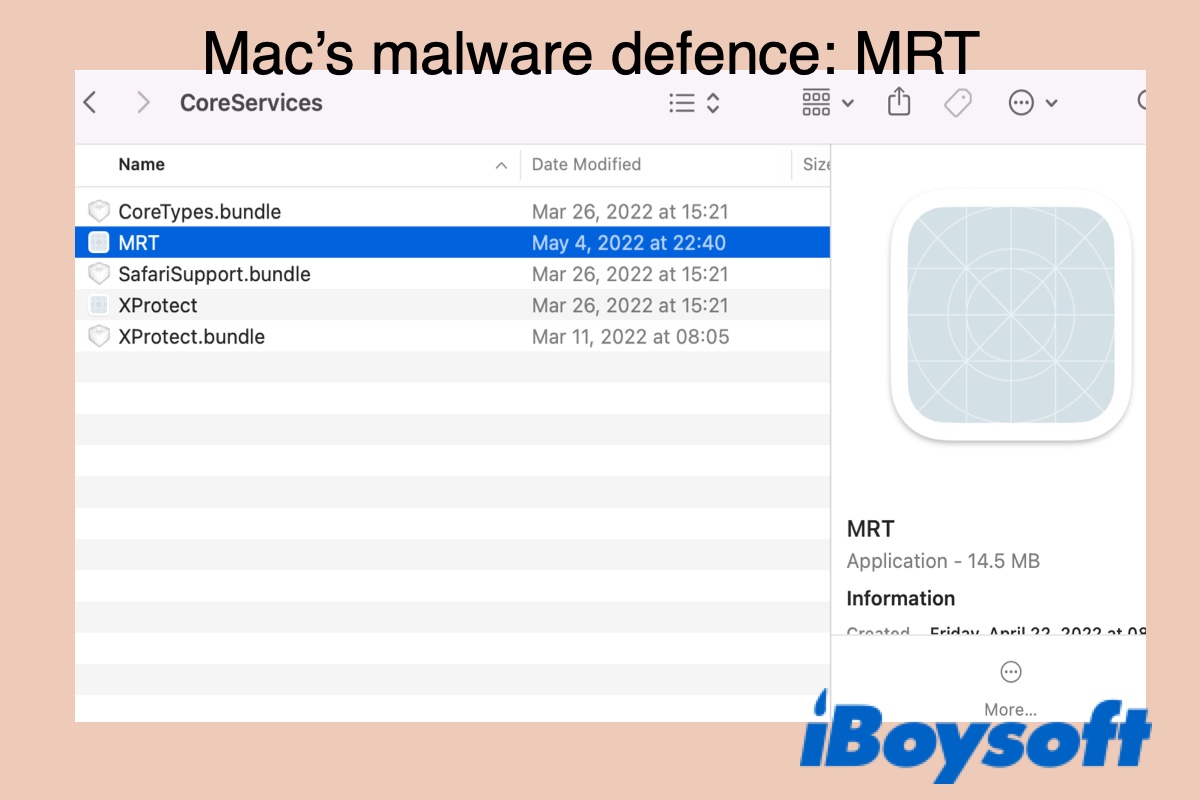
Распространенный способ обманом заставить вас установить вредоносное ПО на Mac — это встроить его в, казалось бы, безобидное приложение или расширение. Вот почему Apple имеет три уровня встроенной защиты, гарантирующие отсутствие на вашем Mac известных вредоносных программ.
- Первый уровень помогает предотвратить загрузку вредоносного ПО. Риск установки вредоносного ПО снижается за счет загрузки приложений из надежного источника — App Store и идентифицированных разработчиков, которые могут пройти Gatekeeper.
- Второй уровень направлен на блокировку запуска вредоносного ПО. Антивирусная технология XProtect проверит приложение при первом запуске на наличие вредоносного ПО и заблокирует его выполнение при обнаружении известного вредоносного контента.
- Третий уровень предназначен для удаления вредоносного ПО, запущенного на вашем Mac с помощью MRT.
Теперь давайте подробнее рассмотрим процесс MRT на Mac.
Что такое MRT на Mac?
метро, что означает Malware Removal Tool, — это технология защиты от вредоносных программ, которая автоматически удаляет вредоносное программное обеспечение с вашего Mac на основе информации, обновленной Apple. Он проверяет ваш Mac на наличие вредоносного ПО при перезагрузке и входе в систему.
Вы можете получить доступ к MRT, перейдя в Macintosh HD/Library/Apple/System/Library/CoreServices/MRT. Если вы щелкните правой кнопкой мыши приложение MRT и выберите «Показать содержимое пакета» > «Содержимое» > MacOS, вы найдете два исполняемых файла Unix с именами MRT и mrt-helper, которые запускаются в Терминале при двойном щелчке по ним.
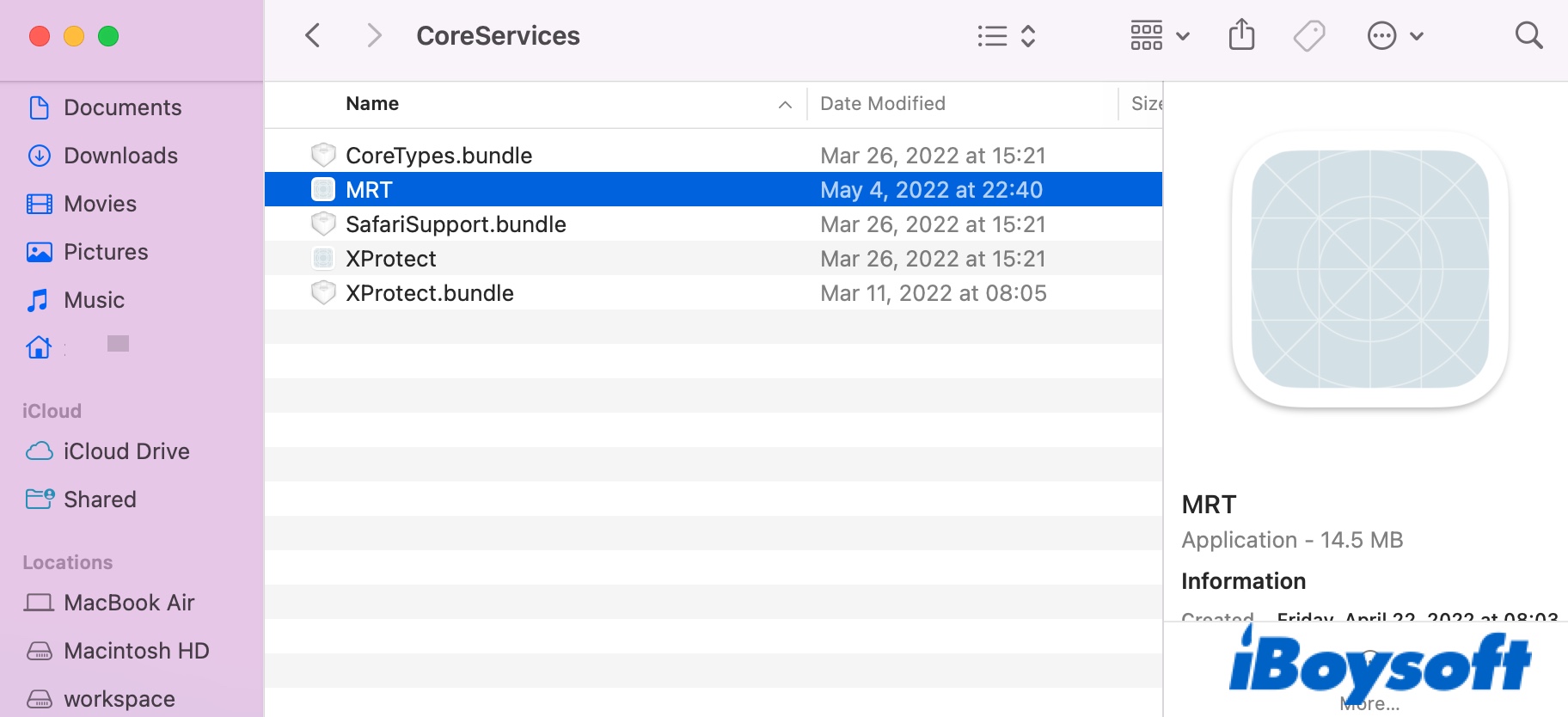
Обычно MRT автоматически обновляется в фоновом режиме, поэтому вы не получаете никаких уведомлений об его обновлении. Чтобы обеспечить автоматическое обновление MRT, убедитесь, что «Автоматическая проверка обновлений» и «Установка файлов системных данных и обновлений безопасности» включены в «Системные настройки» > «Обновление программного обеспечения» > «Дополнительно».
Если вы хотите проверить последнее обновление MRT на своем Mac, откройте меню Apple > «Об этом Mac» > «Системный отчет» (в macOS Ventura расположение изменено), найдите вкладку «Установка» в разделе «Программное обеспечение» и найдите MRTConfigData.
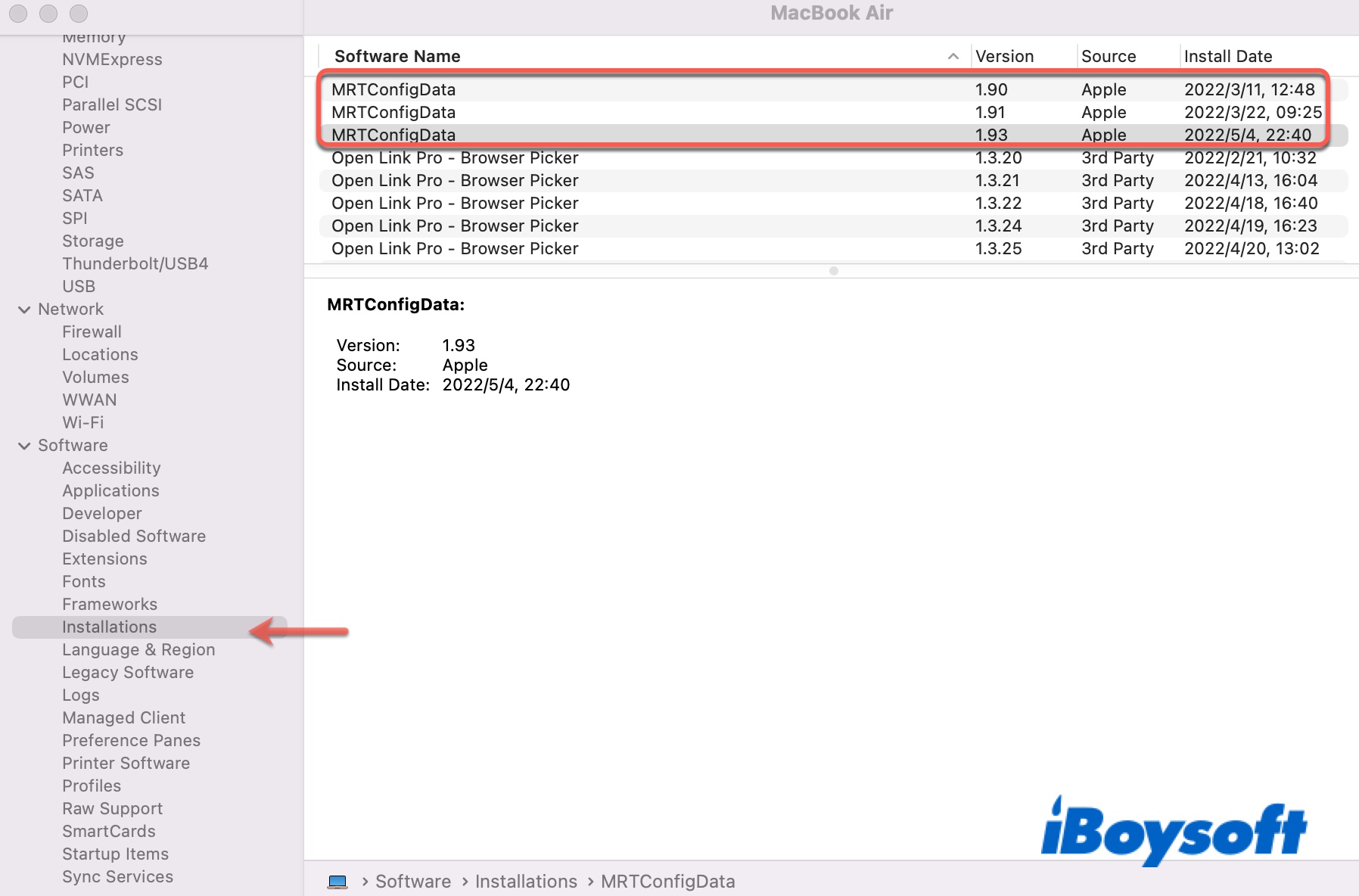
com.apple.MRTa.plist
com.apple.mrta.plist — это законный файл настроек MRT на Mac, который вы можете найти в следующем каталоге:
- Macintosh HD/Library/Apple/System/Library/LaunchAgents/com.apple.MRTa.plist
В этом каталоге вы также найдете аналогичный файл под названием com.apple.MRTd.plist:
- Macintosh HD/Library/Apple/System/Library/LaunchDaemons/com.apple.MRTd.plist
Некоторые антивирусные программы, такие как Webroot, могут ошибочно принять файл com.apple.MRTa.plist за подозрительную активность, поскольку он вносит изменения в систему. Если это произойдет и с вами, игнорируйте уведомление. Также не рекомендуется удалять com.apple.MRTa.plist и com.apple.MRTd.plist, поскольку это может повлиять на безопасность вашего Mac.
MRT OSX ref.9eae4e3av
Как и com.apple.mrta.plist, некоторые сторонние программы, такие как Trend Micro HouseCall для Mac, могут помечать OSX ссылка 9eae4e3av как угрозу, хотя это всего лишь MRT — программа защиты от вредоносных программ, поставляемая с вашей системой. В следующий раз, когда вы увидите сообщение о потенциальной угрозе со стороны антивирусного программного обеспечения, вы можете перепроверить его с помощью бесплатной Etrecheck или Malwarebytes.
Процесс MRT с высокой загрузкой ЦП на Mac
Если вы заметили, что процесс MRT в Activity Monitor потребляет большой объем памяти или аномально высокий процент загрузки ЦП, скорее всего, ваш Mac может замедляться или издавать громкий шум вентилятора. Процесс MRT в Activity Monitor может привести к высокой загрузке ЦП на Mac при сканировании всех сжатых файлов в вашей системе, удалении вредоносных программ или загрузке новой базы данных вредоносных программ.
Но этот процесс не должен занять много времени, если MRT не столкнется с некоторыми проблемами. Если процесс MRT MacBook мешает вашей нормальной работе, вот несколько решений, которые вы можете попробовать.
Принудительно выйти из MRT
Если процесс MRT использует высокую загрузку ЦП на Mac, вы можете временно отключить его и другие связанные с ним процессы в Мониторе активности, выбрав процесс, щелкнув знак X и выбрав Принудительное завершение. Если вы обнаружите, что другие процессы привязаны к процессору на вашем Mac, например, в macOS установлена высокая загрузка процессора, вы также можете принудительно завершить их.
Проверьте и очистите файлы с помощью Etrecheck
Некоторым пользователям удалось избавиться от проблемы с высокой загрузкой процессора MRT, проверив свои компьютеры Mac с помощью ЭтреЧек и удаление файлов, которые он предлагает удалить, а затем перезапуск Mac.
Обновить МРТ
Неисправный MRT может с трудом удалить некоторые файлы или программы, таким образом попадая в бесконечный цикл и используя огромный процессор. Хотя MRT по умолчанию обновляется самостоятельно, могут быть случаи, когда оно не обновляется автоматически. Поэтому еще одним решением является обновление до последней версии MRT, которая обычно более функциональна.
- Откройте терминал.
- Вставьте следующую команду и нажмите Enter.sudo Softwareupdate –background
Проверка биографических данных может занять некоторое время. Проверьте, исчезает ли процесс MRT из Activity Monitor.
Загрузитесь в безопасном режиме
Проблема с высокой загрузкой процессора MRT также может быть результатом поврежденных кешей, которые вы можете очистить, перезапустив Mac в безопасном режиме. Если ваш Mac работает правильно в безопасном режиме, перезагрузитесь как обычно.
Отключить и снова включить SIP
В некоторых случаях отключение SIP (защита целостности системы) помогало процессу MacBook MRT не занимать критическую память и процессор. Вот шаги:
- Загрузитесь в режиме восстановления Mac.
- Нажмите «Утилиты» > «Терминал».
- Выполните эту команду, чтобы отключить SIP: csrutil отключить
- Введите другую команду, чтобы перезагрузить Mac: перезагрузка
Вам следует повторно включить SIP, как только проблема будет решена, чтобы предотвратить запуск несанкционированных кодов на вашем Mac. Чтобы включить SIP, вы можете выполнить те же действия, но изменить первую команду на csrutil Enable.
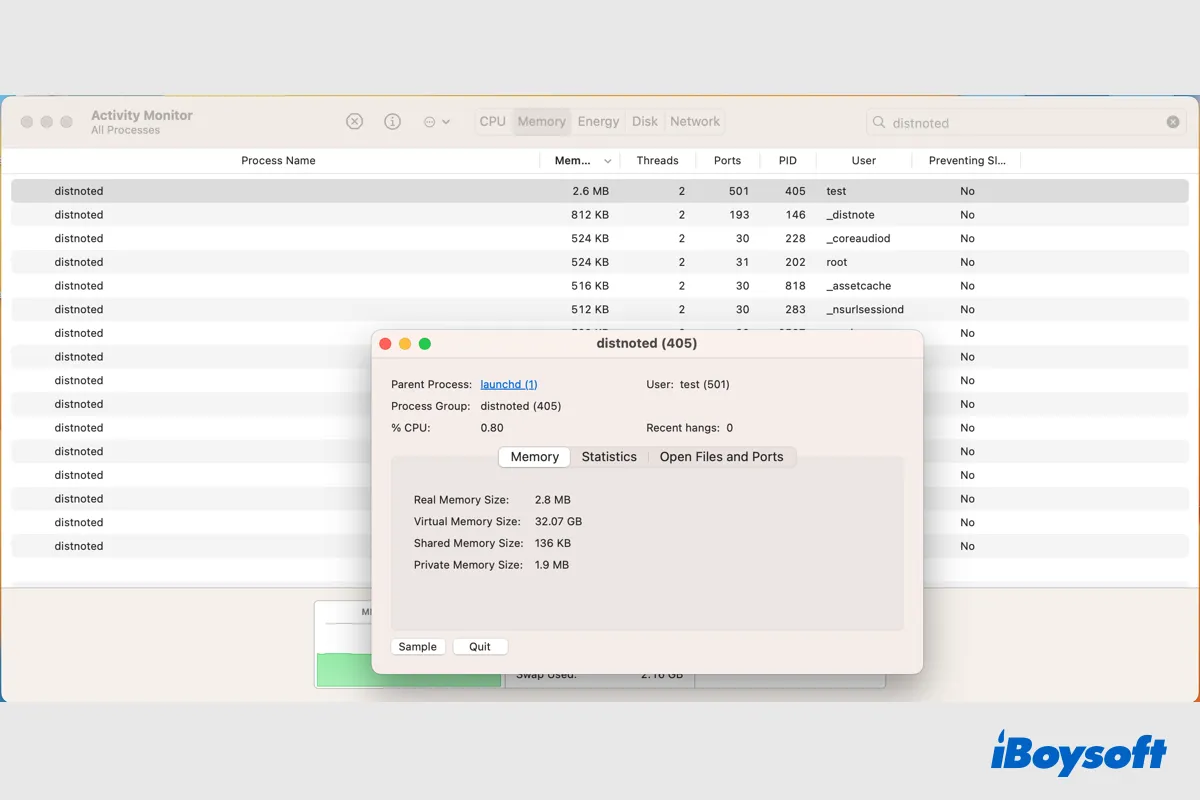
Введение в Distnoted на Mac и исправления для большого количества памяти и процессора Distnoted
В этом посте рассказывается о процессе distnoted на Mac. Прочитав этот пост, вы узнаете, что такое distnoted, а также причины и решения для distnoted, использующих большой объем памяти и процессора. Читать далее >>
Как отключить MRT на Mac?
Не следует отключать MRT на своем Mac, если вы не уверены, что он не будет заражен без автоматической защиты MRT от вредоносных программ. Если вы решили отключить его, выполните следующие действия:
- Перезагрузите Mac в режиме восстановления.
- Нажмите «Утилиты» > «Терминал».
- Запустите следующую команду, чтобы отключить SIP: csrutil отключить
- Выполните эту команду, чтобы удалить разрешение на исполняемый файл в MRT: chmod -R -x+X /System/Library/CoreServices/MRT.app
- Повторно включите SIP с помощью этой команды: csrutil Enable
- Перезагрузите свой Mac.